
Innholdsfortegnelse:
- Trinn 1: Monter materialene
- Trinn 2: Gjør deg kjent med websiden
- Trinn 3: Forbered CNC -filene
- Trinn 4: Klipp av klokkekjernen, skrivebordet, akrylfliser og underlagsmateriale
- Trinn 5: Tilpass med urskive og fullfør
- Trinn 6: Akrylfliser og stativmontering
- Trinn 7: Installer forhåndskablede lysdioder i klokkekjernen
- Trinn 8: Sett sammen elektronikken
- Trinn 9: Last opp koden
- Trinn 10: Første oppsett av EnLIGHTen Clock and Demonstration
- Trinn 11: Bygg, utvikle, støtte og nyt
- Forfatter John Day [email protected].
- Public 2024-01-30 11:24.
- Sist endret 2025-01-23 15:02.




Historien om denne klokken går langt tilbake - mer enn 30 år. Min far var banebrytende for denne ideen da jeg bare var 10 år gammel, lenge før LED -revolusjonen - tilbake da LED var 1/1000 lysstyrken til deres nåværende blendende glans. En ekte innovatør, han kodet i samlingsspråk og håndkablet hver enkelt LED (en imponerende prestasjon med tålmodighet og besluttsomhet)! Hans originale versjon fungerer fortsatt den dag i dag.
Jeg ønsket å plukke den opp der han slapp og dra nytte av teknologiske fremskritt for å lage en vakker klokke som var nett-tilkoblet, fargerik, morsom å leke med og full av interesse. Det er avansert til det punktet hvor vi ønsker å frigjøre klokken for publikum som et åpen kildekode -prosjekt, men også tilby ferdige produkter til de som er interessert i å kjøpe. Se vår indiegogo -kampanje hvis du synes du er interessert i å støtte!
Klokken slik den står i dag har en rekke funksjoner og er et fullstendig ferdig og fungerende produkt. Vi er veldig fornøyd med hvordan det viste seg både når det gjelder kvalitet og funksjonalitet, men også når det gjelder funksjonssett og stabilitet. Klokken synkroniseres hvert minutt med en tidsserver som sikrer at tiden alltid vil være perfekt. Brukere trenger bare å stille inn tidssonen én gang, aktivere sommertid og de trenger aldri å bekymre seg for å stille klokken igjen!
52 forskjellige animasjoner med justerbar farge, hastighet og lysstyrke gir brukeren presis kontroll og uendelig variasjon. Favorittmoduser lagres i minnet. Lette tidtakere og daglige hendelser kan stilles inn som lar brukerne visuelt bli varslet på det valgte tidspunktet. Spesielle feriemoduser kan legge til festlighet i huset ditt under Halloween, nyttår eller jul. Vi har til og med en spesiell modus for pi -dag der klokken animerer sifrene til pi for 100 sifre hver time.
Klokken drives av en nettforbundet Node MCU ESP8266 og er programmert ved hjelp av arduino -språket og populære c ++ biblioteker som er standard i arduino -plattformen. Vil du lage en? Dette er hvordan:
Trinn 1: Monter materialene

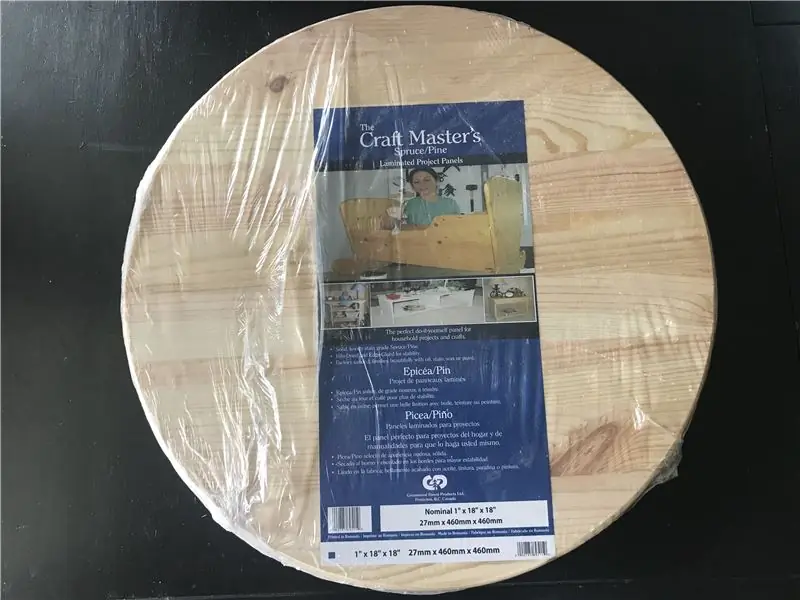
Her er en komplett liste over alt du trenger med priser og lenker.
- 18 "diameter 1" tykt sirkulært treemne - $ 10,40 - Lowes
- Lysdiffuserende akryl - $ 5,79 + $ 6,55 Frakt = $ 12,34 fra Amazon
- (2) LED -forstrengede strenger på 50 - $ 11,67 x 2 = $ 23,34 fra eBay
- LED -sideutstråling - $ 26,62 fra Adafruit
- ESP 8266 Node MCU - $ 8,39 fra Amazon
- 2,5 mm pigtail - $ 6,99 (pakke med 10) fra Amazon
- 4cm x 6cm prototyping kretskort - $ 9,99 (pakke med 10 - du trenger 1) fra Amazon
- Terminalblokker - $ 7,99 (pakke med 20 - du trenger 5)
- 1x8 stykke furu - $ 4,79 fra Lowes
- 1/4 stykke tregulvmateriale (til stativet) Artikkelnummer 422633 - $ 10,48 fra Lowes
- (1) 5v, 5a strømforsyning - $ 14,99 fra Amazon
- 2,7 mm nyttestøttemateriale (vare 757295000023) - $ 10,98 fra Home Depot
- (20) Svarte treskruer #6 - $ 6,83 - Amazon
- Flekk og klar strøk. Generelle utførelser anbefales! - omtrent $ 20 fra Woodcraft
- (2) Svarte 1/4-20 muttere (vare 755801) - $ 1,38 fra Lowes
- (2) Svarte 1/4-20 pannehodeskruer (vare 755806) - $ 1,49
Totalpris på listede varer her: $ 177,38
Nødvendige verktøy:
- CNC maskin
- Varm limpistol
- Loddejern
- Dremel eller håndfil
- Wire strippere
Trinn 2: Gjør deg kjent med websiden
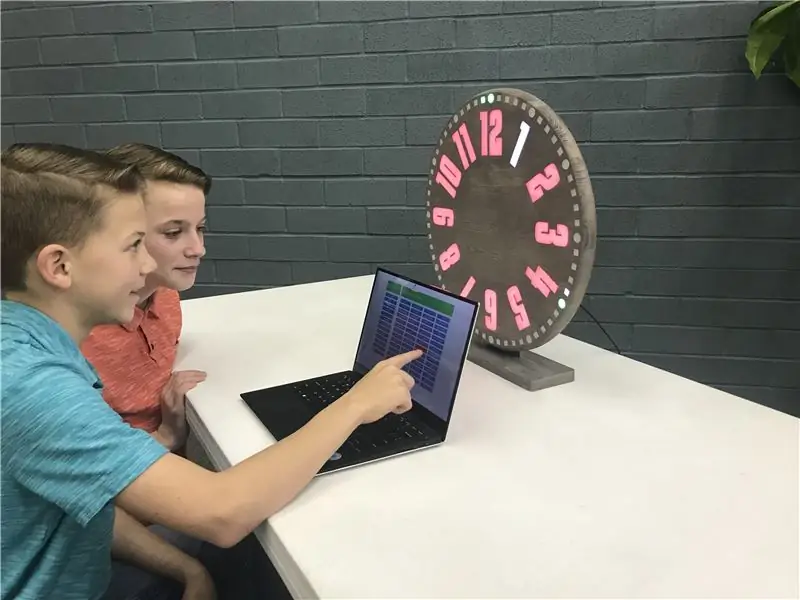

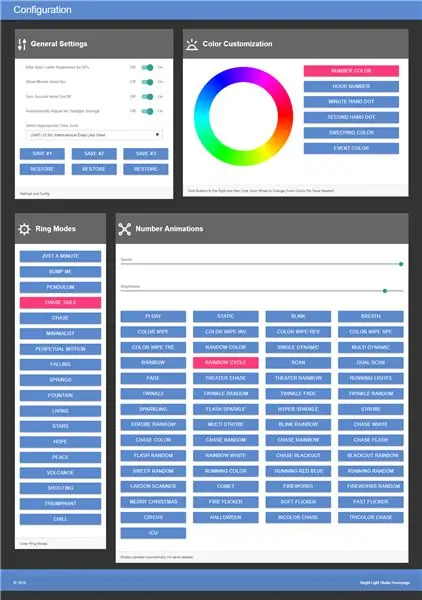
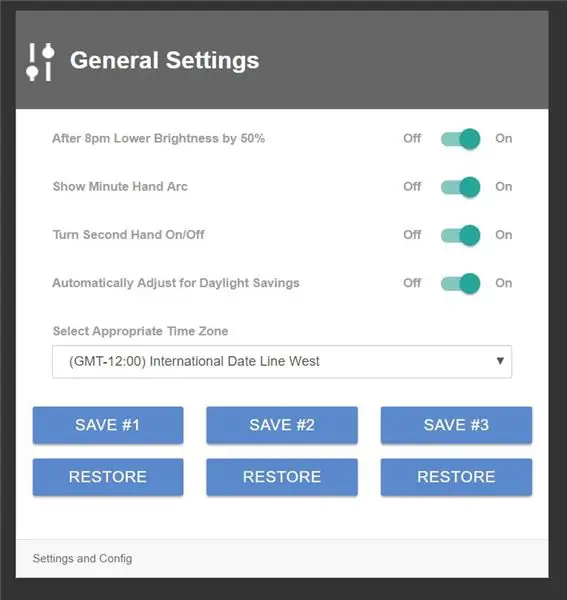
Denne delen er det som gjør klokken både morsom og kul. Websiden er delt inn i fire seksjoner: Generelle innstillinger, farge, ringeanimasjoner og tallanimasjoner.
- Generelle innstillinger - Denne delen inkluderer justeringer som sommertid, tidssone osv. På denne siden er det også et alternativ for å lagre og huske tre forskjellige klokkekonfigurasjoner. Dette lar brukeren lagre favorittscener. Alle innstillinger lagres i eeprom (ikke -flyktig minne); I tillegg lagres gjeldende innstilling alltid slik at klokken i tilfelle strømbrudd vil komme seg der den sluttet.
- Fargevalg - Hvert aspekt av klokken kan tilpasses. For å endre fargen på et hvilket som helst element, klikker du bare på knappen som tilsvarer elementet du vil endre, og klikker deretter på fargehjulet. Innvendig er fargehjulet rent hvitt. Utenfor slår fargehjulet av lysdioden.
- Ringanimasjoner - Ringanimasjoner er hendelser som skjer hvert minutt (dvs. animasjoner som forflytter minuttviseren) eller interessant aktivitet som en pendel. Velg mellom en rekke alternativer her
- Antallanimasjoner - Antallanimasjonene er lysdisplayer som ikke er knyttet til en tidshendelse. De skaper heller stemninger eller interesse. Det er 52 forskjellige alternativer her, og de kan gjøres enda mer interessante ved å justere enten lysstyrken eller hastigheten ved hjelp av glidebryterne.
HTML og javascript for denne siden er inkludert i kildekoden som er plassert på github. Vi kommer til det om et øyeblikk.
Trinn 3: Forbered CNC -filene

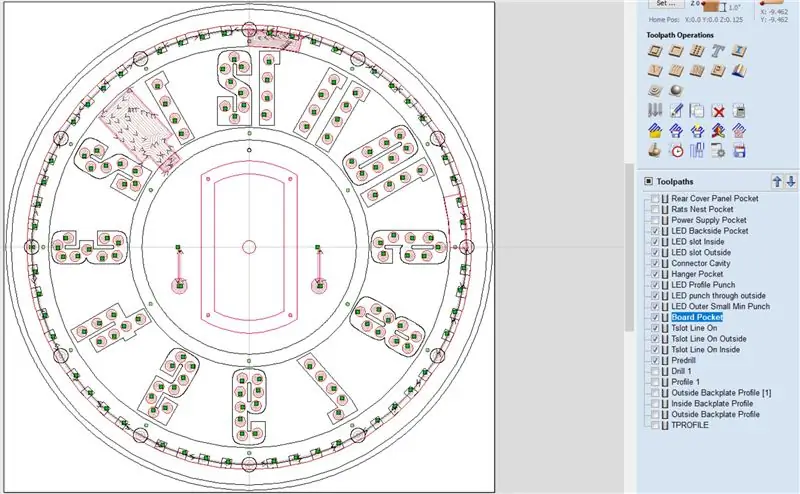
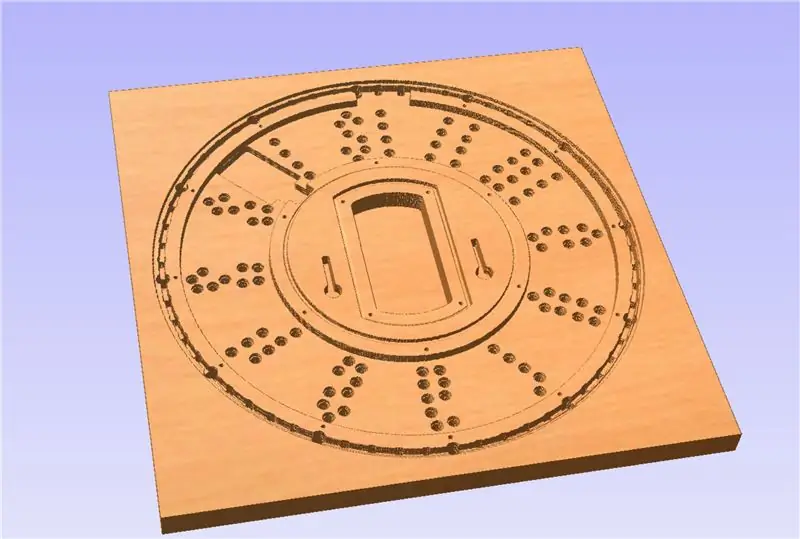

Byggearbeidet til CNC -maskinen presser på på din CNC -maskin. Men som noen vet, er CNC -arbeid 95% oppsett og 5% skjæring! Noen få ord om oppsett er viktige her.
For det første er det viktig å skaffe seg en solid armatur. Jeg velger å holde nede veden med disse kamklemmene. De fungerer fantastisk og er veldig sterke! For at de ikke skal skade treverket, legger jeg noen små biter av gummi mellom kontaktområdet og treverket (dette vil ikke redusere klemkraften). Utover å være utrolig sterk, er en annen stor fordel med disse klemmene det faktum at klemmens totale høyde er under arbeidsflaten, så det er aldri fare for kollisjon. Hvis du ikke har disse klemmene tilgjengelig, kan dobbeltsidig tape fungere. Uansett metode, sørg for sterke hold-down og riktig korntilpasning.
Viktig merknad: Du må snu klokken og CNC på begge sider av maskinen, så sørg for å indeksere treverket ditt. Sørg for at du kan snu den og være NØYAKTIG på samme sted. Dette er avgjørende for å kutte en god klokke!
Nå for noen notater om CAD- og CAM -arbeidet.
Cad -filen (ProductionClockMaster.3dm) er en Rhino3d -fil og har alle nødvendige CAD -lag for klokken. Hvis du trenger et mer generisk format, har jeg også inkludert en *dxf -eksport av det fremre og bakre laget på klokken. Dette bør være all informasjonen du trenger.
CNC CAM -arbeidet er delt inn i 9 separate CNC -operasjoner. De faktiske Mach3 gcode -filene er inkludert i GitHub -depotet samt i VCarve -filene som produserte dem (hvis du trenger å åpne dem og eksportere ved hjelp av en annen postprosessor).
Alle filer for prosjektet er tilgjengelige på GItHub. Slik tolker du filene. De er relativt selvforklarende, men her er litt ekstra hjelp for å avklare eventuell forvirring. De fem første filene er oppført i rekkefølge for kutting. Filnavnet ender i parentes med størrelsen på skjæreverktøyet. Så for eksempel - 01_Rear Pockets_v1.8_ (1-2 tommer)
- Dette filnavnet begynner med 01, så det er den første operasjonen.
- Det vil kutte ut baklommene.
- Dette er versjon 1.8 (jeg begynte med 0.0, så det forteller deg hvor mange feil jeg gjorde!)
- Bruk et 1/2 tommers skjæreverktøy
I tillegg til disse fem treblokkoperasjonene, er det to stativoperasjoner, en akrylelementoperasjon og en bakdekselplateoperasjon.
En unik operasjon er CNC-operasjonen med T-spor. Dette gir en kanal for boltene på skrivebordsstativet å gli inn i. Du trenger en T-sporbit som den som er vist på bildet ovenfor.
Igjen, hvis du trenger noe annet enn standard Mach3 -postprosessor, åpner du VCarve -filene og eksporterer det i ditt lokale format. Det neste trinnet vil vi faktisk gå gjennom å kutte kjernen og illustrere trinn for trinn hvordan klokken skal se ut i hvert trinn.
Trinn 4: Klipp av klokkekjernen, skrivebordet, akrylfliser og underlagsmateriale
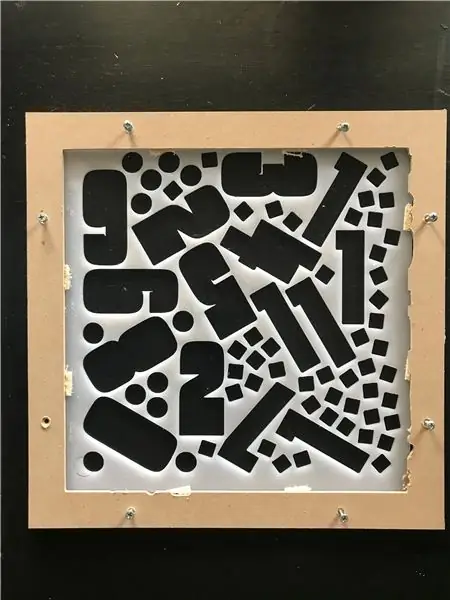
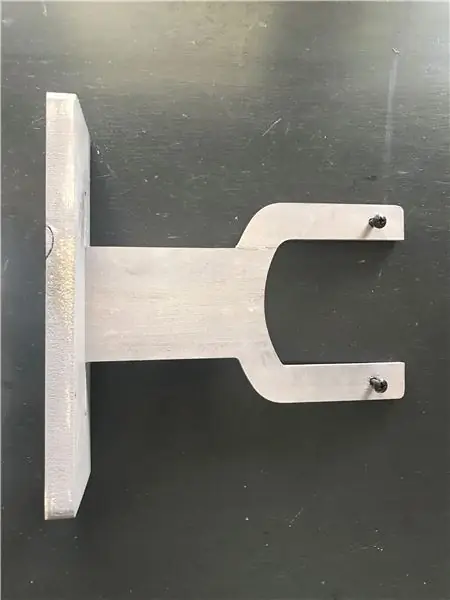
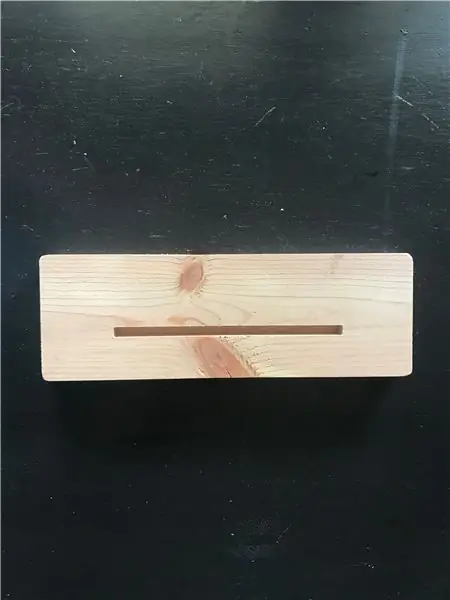
Her er noen bilder av hver av de ferdige brikkene når de kommer av maskinen. Akryl er det mest utfordrende kuttet siden akryl har en tendens til å smelte hvis det blir for varmt, og det chatter og løfter også hvis det ikke holdes trygt. En laserskjærer ville være ideell hvis du har en. Som du kan se på bildet, laget jeg en spesiell jig som holder alle fire sidene tett. Dobbeltsidig tape ville trolig være det absolutt beste for denne operasjonen, men ville være litt mer tidkrevende å fjerne.
Trinn 5: Tilpass med urskive og fullfør



Klokken kan fint brukes uten dette trinnet, men det er morsomt å tilpasse den etter dine behov eller smak. Vi har prøvd mange forskjellige design, og himmelen er grensen her. Vi vil gjerne se eksempler på ting du finner på!
Når det gjelder etterbehandling, har vi prøvd mange forskjellige ting, men elsker enkelheten og fargingen. Vi elsker også General Finishes toppstrøk da den er spesielt enkel å installere, holdbar og ser flott ut! Det er på tide å gjøre det før vi begynner å installere elektronikk.
Tips: Ikke glem å flekke skrivebordet, bakplaten og bakplaten samtidig. Det er lett å bli revet med og glemme disse tilbehørsstykkene!
Trinn 6: Akrylfliser og stativmontering
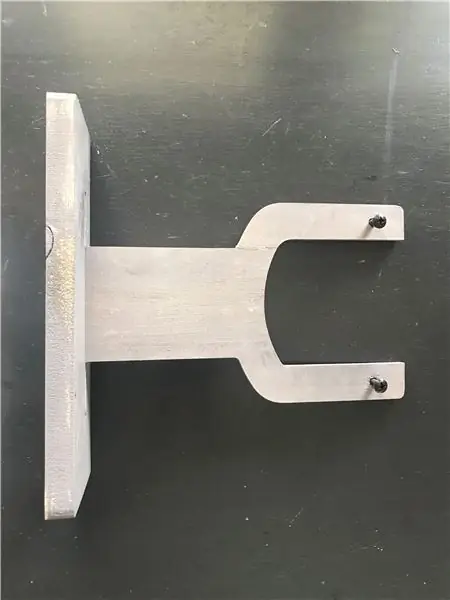

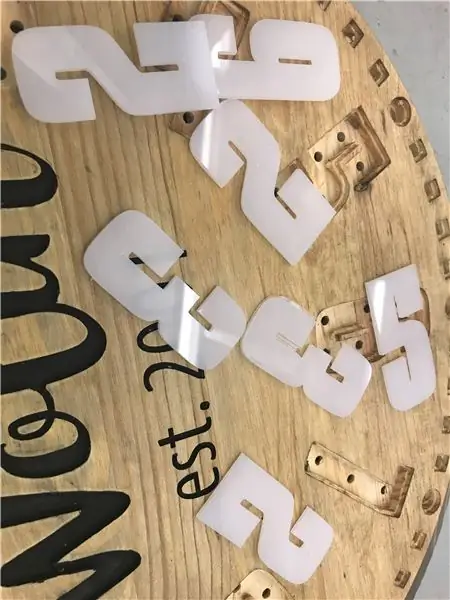

Etter at du har påført finishen på trebitene, er det på tide å trykke inn akrylflisene og montere stativet. Akrylflisene tåler trykkpass og krever generelt ikke lim. Noen av flisene trenger kanskje små mengder sliping eller arkivering, men generelt trykker disse bare på plass og du er i gang. Hvis du oppdager at noen av dem er for løse og faller ut, bruker vi noen få dråper hvitt Elmers skolelim da dette er enkelt å påføre, tørker helt klart og gir god vedheft. Fronten på klokken din er nå KOMPLETT! Stå tilbake og nyt.
På dette tidspunktet kan du også trykke inn 1/4-20 muttere og blonder i boltene som glir nedover T-sporskanalene. Slipp stativet i basen med litt lim, og skrivebordet ditt er nå klart!
Trinn 7: Installer forhåndskablede lysdioder i klokkekjernen
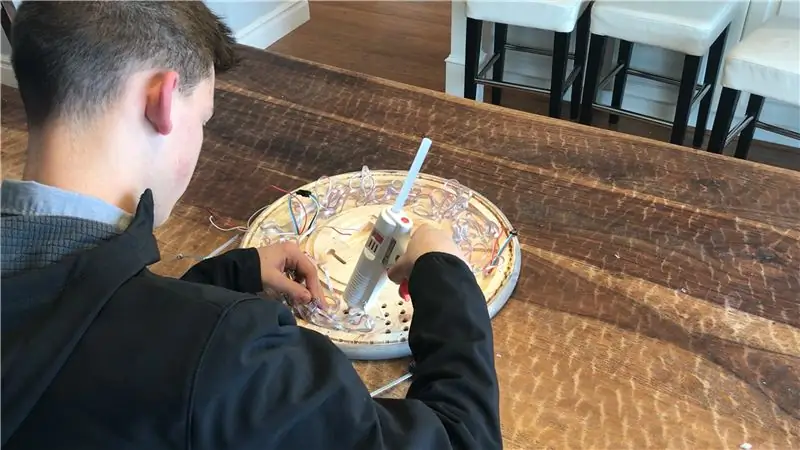


Ok, vi nærmer oss! Sannsynligvis den mest tidkrevende delen av klokken er å trykke på de enkelte lysdiodene. Det er totalt 100 lysdioder i denne delen av klokken, og siden lysdiodene kommer i strimler på 50, trenger du to strimler som er koblet ende til ende. Toleransene til LED -hulrommene er slik at de i utgangspunktet er presspassede. Selv om trykkpasstoleransene holder lysdiodene på plass, bruker vi en liten klatt (veldig liten klatt) varmt lim for å gi ekstra sikkerhet. For mye lim og overflødig materiale vil presse ut og blokkere lysdiodene.
Etter dette trinnet vil du ha mange sløyfer som ekstruderes fra baksiden av klokken som må trykkes ned for at bakpanelet skal passe på plass. Litt varm luft fra en hårføner gjør ledningene mer smidige og lette å bøye seg ned. Igjen, ved hjelp av varmt lim holder disse ledningene sikret.
Alt sagt, denne prosessen tar omtrent 45 minutter til en time. Se bildene ovenfor for å se hvordan dette trinnet skal se ut. Se også den morsomme time-lapse-videoen! Hvis vi bare kunne koble så raskt!
Trinn 8: Sett sammen elektronikken



Den elektriske ledningen er omtrent på er lett på den kommer, men her er en detaljert forklaring. Vi fant den enkleste måten å koble til, ved å bruke et 4 cm x 6 cm proto -kort (størrelsen på CNC -hulrommet) og installere skrueterminaler som vil motta LED -stripene samt DC -strømadapteren. Vi prøvde lodding på en mer direkte måte, og ikke bare er dette tungvint og vanskelig, men det gjør det umulig å fjerne eller erstatte tarmene på klokken i tilfelle ESP8266 går i stykker eller trenger oppgradering. Å bruke overskrifter er mer fleksibelt og, tror vi, enklere.
Når skrueterminalene er installert, følger du bare koblingsskjemaet for å koble terminalene til de riktige pinnene. Det er ingen faktiske komponenter på kretskortet, bare spor fra topptekstene til de riktige ESP8266 -pinnene.
Pin 4 er pin for ring -LED -ene og Pin 2 er pin for tallene. Positivt går til VSS og negativt går til bakken.
Den eneste andre tingen som trengs er en 300ohm resister på datapinnen til LEDstripen. I hver WS2812b -stripe jeg noen gang har sett (og jeg har sett mye) er dette midtstiftet. Denne motstanden beskytter stripen mot farespenninger og overspenninger som kan forårsake enten skade eller uforutsigbar oppførsel. Jeg har unnlatt å installere denne motstanden og har brent ut den første lysdioden på stripen (andre ganger skjedde ingenting og det fungerte perfekt). Motstanden bør legges inline, noe som betyr at den fungerer som en lenke i kjeden som forbinder brettet med ledningen til LED -en. Noen LED -strips har disse motstandene allerede installert og noen ikke. Hvis du ikke er sikker på om LED -stripen din har en, kan du legge til en uansett. Det er ikke skadelig å gjøre det. Sørg for å legge denne motstanden på linje så nær LED -siden av tilkoblingskabelen som mulig, ikke PCB -siden.
Hulrommet bak på klokken er designet for to formål. Enten kan den motta kroppen til en 5v transformator for veggmontering, eller den kan holde et valgfritt batteri tilbake. Illustrert her er en vanlig 5v batteripakke som brukes til å utvide rekkevidden til trådløse enheter. Bare kjøp en USB til 2,5 mm adapter, og klokken er nå batteridrevet!
Du må bore et hull fra senterhulen til kretskortet for å motta DC -hunnen. Dette gjøres enkelt ved ganske enkelt å vinkle boret. Sørg for å holde deg grunne, slik at du ikke borer gjennom klokken! Vist er den fullførte boreoperasjonen med pigtail pakket pent inn i hulrommet.
Trinn 9: Last opp koden
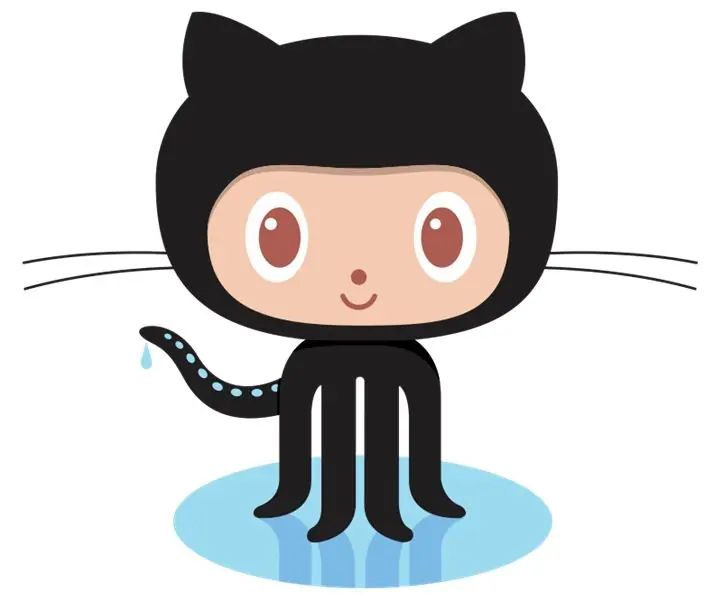


Koden for klokken finner du på brightlightart github -siden. Koden blir stadig forbedret og er godt kommentert. Hvis du ikke er kjent med *.ino -filer, er dette et Arduino -filformat og må kompileres med arduino IDE. Når du har samlet det, laster du opp via standard microUSB -kontakten på ESP8266. Hvis du trenger hjelp til hvordan du gjør dette ved hjelp av ESP 8266, er her en utmerket opplæring i hvordan du programmerer det med dette populære grensesnittet. Det er ganske nær ut av esken, men ikke helt!
Hva gjør disse forskjellige filene? Her er en oversikt over strukturen til disse filene og hva de gjør i det store bildet.
Nettservermappe
Index.htm -Når koden først ble lastet opp til ESP8266, vil du bli presentert med en opplastingsside som ber deg laste opp en fil. Last opp index.htm -filen. Denne filen serverer nettsiden - de andre filene i mappen ligger på brightlightart.com, men er her for din referanse i tilfelle du vil endre stilarkene/javascript og være vert for dem selv
Hovedmappe
- enLIGHTen-LED-Clock.ino-Dette er hovedfilen og stammer fra det utmerkede McLighting-prosjektet. Skriptet har blitt kraftig modifisert fra opprinnelige tilstand, men vi står i gjeld til dette prosjektet som et utmerket utgangspunkt for prosjektet vårt.
- colormodes.h - Håndterer de fleste lysanimasjonene på ringen. Håndterer også tidsfunksjoner.
- definitions.h - Definerer de fleste av de globale variablene.
- request_handlers.h - Dette kommuniserer med ESP8266 og håndterer innkommende forespørsler og sender informasjon til ESP8266.
- spiffs_webserver.h - Hjelper med å vise og tolke nettsiden. Dette er den eneste filen uten endring fra McLighting -prosjektet.
- WS2812FX.cpp - Håndterer lette animasjoner på tallene. Dette er nesten helt hentet fra det utmerkede kitsurfer WS2812B -biblioteket. Hovedendringen her er å legge til funksjonalitet for at timeviseren skal forbli opplyst
- WS2812FX.h - topptekstfil som følger med WS2812fx -biblioteket. Dette er stort sett uendret.
Ytterligere inkluderer filer
I tillegg til filene som er inkludert her, trenger du følgende biblioteker. Dette er standardbiblioteker og inkluderes enkelt ved å søke i IDE.
- NtpClientLib.h
- DNSServer.h
- FS.h
- ESP8266mDNS.h
- EEPROM.h
- WiFiClient.h
- Ticker.h
- WiFiUdp.h
- WiFiManager.h
- WebSocketsServer.h
- WebSockets.h
- ESP8266WiFi.h
- ESP8266WebServer.
Trinn 10: Første oppsett av EnLIGHTen Clock and Demonstration




Etter å ha lastet opp kildekoden og slått på strømmen for første gang, vil alle lysene være statisk blå. Dette er din indikasjon på at klokken sender et tilgangspunkt og venter på at du skal koble til. Bruk en telefon, bærbar datamaskin eller hvilken som helst trådløs enhet til å skanne nettverkene i nærheten (som du ville gjort hvis du prøvde å koble deg til internett på en kaffebar). I listen over tilgjengelige nettverk bør du se en med tittelen "klokke". Koble til den.
Når du har koblet deg til det nettverket, vil den automatisk laste inn en webside (igjen, som en omdirigering du ville oppleve på en kaffebar). Vær tålmodig da dette noen ganger kan ta opptil 30 sekunder. Nettsiden vil be deg om å søke etter nettverk i nærheten. Velg ditt hjem- eller kontornettverk og gi det WiFi -passordet. Når du klikker på send, blir det trådløse passordet for ditt lokale nettverk lagret i minnet. Du trenger bare å gjøre dette en gang. Klokken starter på nytt.
Når den starter på nytt, vil du se den vise en rekke tall i rekkefølge. Tallene den viser, er IP -adressen til nettsiden du må koble til. Så det kan for eksempel vise 1, 9, 2,., 1, 6, 8,., 0,., 3, 1. Dette oversetter til https://192.168.0.31. Skriv inn denne adressen på websiden, og du bør nå være koblet til klokken din. Konfigurer deg bort og ha det gøy! Igjen bruker klokken websocket -teknologi, så enhver endring du gjør bør gjenspeiles umiddelbart uten å måtte trykke på lagre eller oppdatere nettsiden. Det er veldig interaktivt og morsomt i denne forbindelse!
Hvis du av en eller annen grunn mister forbindelsen, må du bare oppdatere nettsiden din. De fleste rutere beholder ip -adressen den samme for tilkoblede enheter, men fra tid til annen har de en tendens til å endre seg, så vær oppmerksom ved oppstart. Hvis du trenger å bli minnet om ip -adressen til nettsiden, bare start klokken på nytt.
Når du er komfortabel med koden som fungerer, ikke glem å installere støttematerialet! De forborede hullene gjør det enkelt å justere. Trykk ned alle ledninger som er stolte, og nå er ledningene dine sikre og klokken ser veldig ferdig ut!
Trinn 11: Bygg, utvikle, støtte og nyt


Vi vil gjerne se så mange mennesker bygge og nyte denne klokken som mulig. Vi har elsket dette prosjektet, og vi vil at andre skal dele opplevelsen! Vi har hatt det så gøy å løse problemer, overvinne hinder, klemme insekter og bli belønnet med morsomt og meningsfullt lys. Fordelen vi har mottatt fra det kreative open source-samfunnet er uvurderlig og har oppmuntret oss til å gi ut dette kildematerialet for delt læring, fortsatt forbedring og teknisk nytelse. Vi vil gjerne høre om vellykkede bygg og måter du har forbedret enLIGHTen -klokken. Send oss en linje og gi oss beskjed!
Ikke alle har tid, ferdigheter, verktøy eller ressurser til å bygge en av disse klokkene fra bunnen av, så hvis du er interessert i å kjøpe en ferdig klokke enten som et ferdig produkt eller som en base for fortsatt utvikling, vennligst støtt oss på indiegogo.
Anbefalt:
Nasa kontrollpanel for barn: 10 trinn (med bilder)

Nasa kontrollpanel for barn: Jeg bygde dette for min svigerinne som driver barnehage. Hun så min pilsner jeg bygde for nesten tre år siden for en selskapsprodusent faire og likte den veldig godt, så jeg bygde denne til henne i julegave. Lenke til mitt andre prosjekt her: https: //www
Arduino digital klokke synkronisert med 60Hz kraftlinje: 8 trinn (med bilder)

Arduino digital klokke synkronisert med 60Hz kraftlinje: Denne Arduino -baserte digitale klokken er synkronisert med 60Hz kraftledning. Den har en enkel og billig felles anode 4 -sifret 7 -segmenters display som viser timer og minutter. Den bruker en cross -over detektor for å oppdage når den innkommende 60Hz sinusbølgen c
Nettbasert vannmåling med IoBridge: 10 trinn (med bilder)

Nettbasert vannmåling med IoBridge: Etter sanntidsmålerprosjektet jeg gjorde i januar, syntes det neste logiske trinnet å være en ioBridge-basert vannmåler. La oss innse det, strømsparing kommer ikke til å redde planeten alene. Det er mange ressurser i tillegg til å velge
Billig nettkoblet termostat: 12 trinn (med bilder)

Billig nettkoblet termostat: En av de første Internet of Things-produktene som fant veien inn i mange husholdninger, er den smarte termostaten. De kan lære når du liker at huset ditt skal bli varmt og hvilken romtemperatur som vanligvis kreves. Det fine er at de også kan
Stereohøyttalere med synkronisert LED -belysning: 8 trinn

Stereohøyttalere med synkronisert LED-belysning: Dette er en trinnvis veiledning for å bygge et par toveis stereohøyttalere, med LED-er synkronisert med lyden. Lysdiodene kan slås av når musikk uten belysning er ønsket. I disse høyttalerne brukes klar akryl slik at hele interiøret kan spilles
